Se a extensão do Google Chrome exibir uma mensagem “Instalado pelo seu administrador” ao iniciar o Google Chrome ou ao gerenciar uma extensão do navegador. Você pode então ter adware no seu navegador e no seu computador.
Uma extensão de navegador que você não instalou no Google Chrome e que exibe a mensagem “Instalado pelo seu administrador” pode ter sido instalada à força por um aplicativo de adware.
Por exemplo, uma extensão de navegador que substitui a nova guia no Chrome por uma nova guia que você não deseja usar ou uma extensão de navegador que exibe anúncios intrusivos no navegador Chrome.
Existem vários exemplos de extensões de navegador indesejadas que forçam as configurações do Google Chrome por meio da política “Instalado pelo seu administrador"Ou"Instalado pela política da empresa“. Uma mensagem aparecerá então:
Esta é a nova página com guias que você esperava?
Uma extensão alterou a página que aparece quando você abre uma nova guia. Se não quiser fazer essas alterações, você pode restaurar as configurações anteriores.
Instalado pelo seu administrador.
Também é possível que seja exibida a mensagem “Instalado pela política da sua empresa”. Isso pode não ter nada a ver com adware, mas sim com configurações que foram forçadas no navegador da web pelo administrador do computador.
Se você não for o administrador do computador ou dispositivo, talvez não consiga alterar as configurações. Se você for o administrador, siga as instruções abaixo para remover a política do Google Chrome.
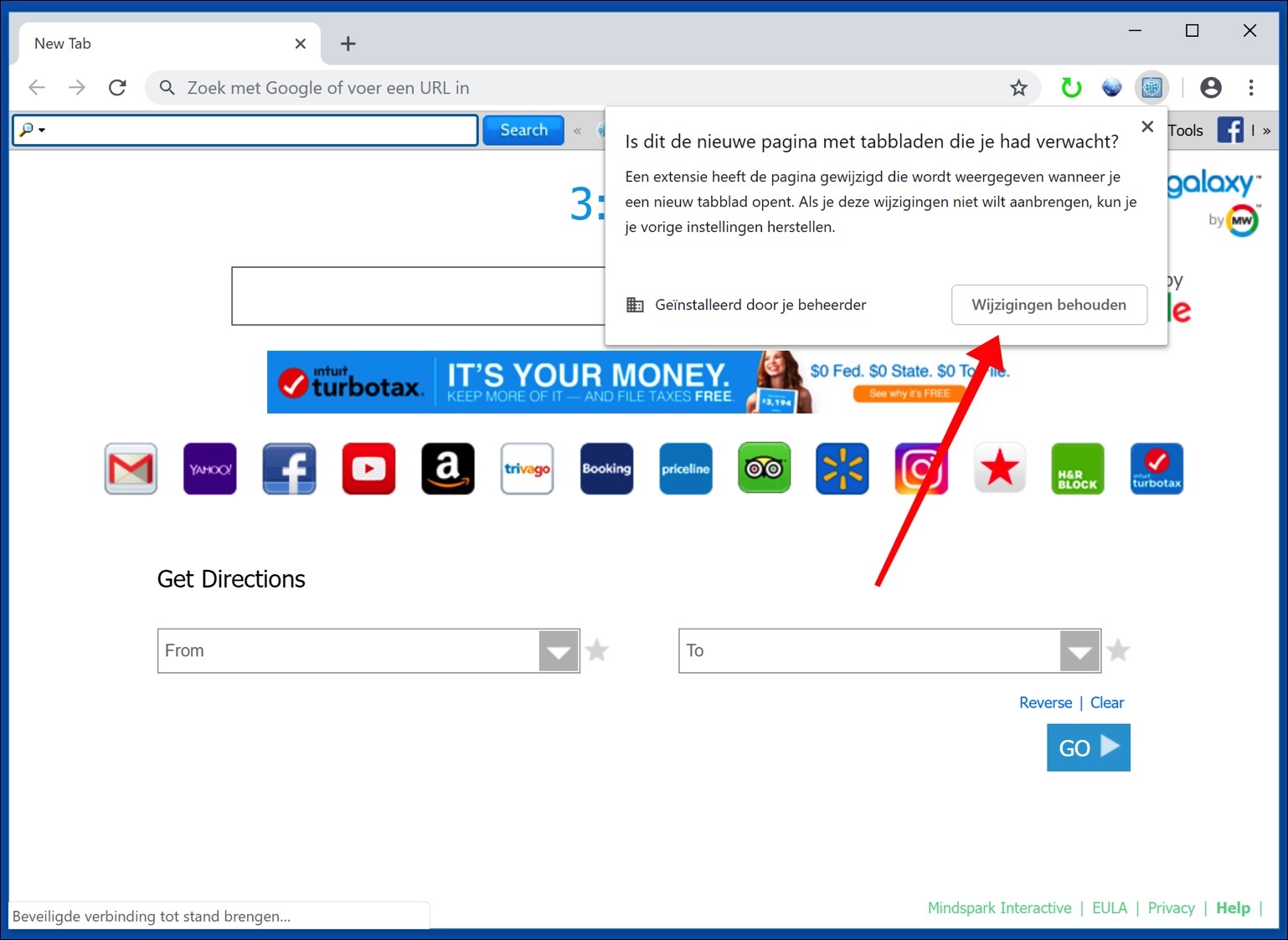
Instalado pelo seu administrador ou Remover instalado pela política corporativa do Google Chrome
Nesta instrução explicarei como remover a extensão ou configuração instalada pelo administrador ou política da empresa.
- Abra uma janela do MS-DOS como Administrador.
- Clique com o botão direito no botão Iniciar do Windows e escolha no menu: Prompt de Comando (Admin). Você também pode digitar “cmd” na barra de pesquisa do Microsoft Windows, clicar com o botão direito em cmd.exe e selecionar Executar como administrador.
Digite os seguintes comandos em ordem, após cada comando confirme o comando com ENTER no teclado.
RD /S /Q "%WinDir%\System32\GroupPolicyUsers" RD /S /Q "%WinDir%\System32\GroupPolicy" gpupdate /force
- Após executar os comandos na janela do ms-dos você pode fechar a janela.
- Reinicie o seu computador.
Eu recomendo que você execute uma verificação de vírus gratuita com Malwarebytes para verificar se há presença de adware em seu computador.
Na maioria dos casos, o adware é responsável por definir políticas forçadas no Google Chrome.
A política do Google Chrome ainda não desapareceu?
Abra o Google Chrome. Vá para as extensões do Chrome, digite: chrome://extensions/ na barra de endereço do Chrome.
Clique em “Modo de desenvolvedor” no canto superior direito do Chrome.
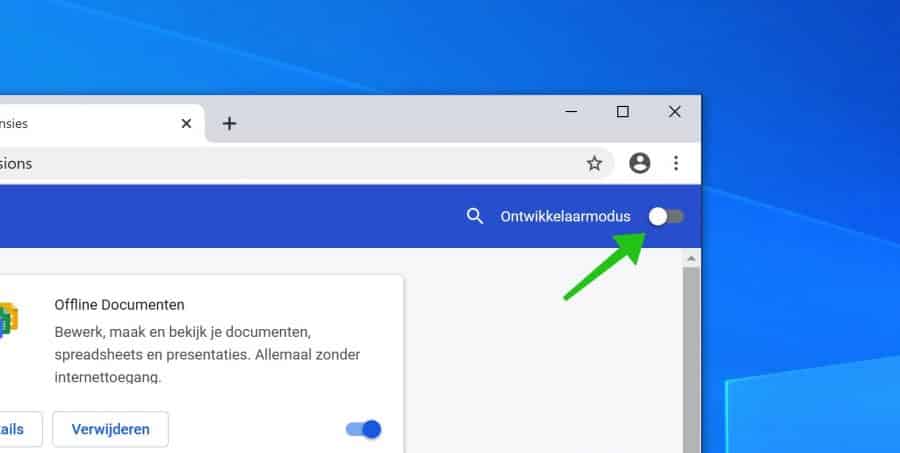
Agora você ativou o modo de desenvolvedor no Google Chrome. Em seguida, clique no Adicionar ao carrinho da extensão do navegador Google Chrome que foi forçada por uma política ou administrador.
Infelizmente não tenho um exemplo de extensão forçada no Google Chrome, então as imagens são exemplos.
Depois de abrir os detalhes da extensão do navegador, pesquise: ID. Selecione o ID e copie-o para a área de transferência (botão direito do mouse > copiar). Precisaremos desse ID mais tarde.
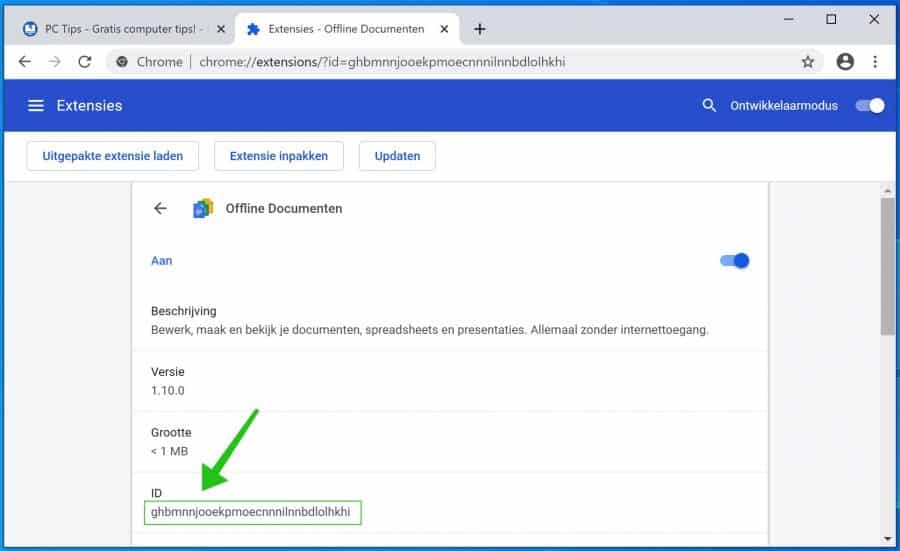
Clique com o botão direito no botão Iniciar do Windows e selecione Executar no menu.
Na janela de execução digite: regedit.exe
O editor de registro do Windows será aberto agora. Clique nas pastas na estrutura do menu e abra:
HKEY_LOCAL_MACHINE/SOFTWARE/POLICIES/GOOGLE/CHROME/ExtensionInstallForceList
Clique na chave cujo ID é igual ao ID da extensão do navegador copiado anteriormente.
Clique com o botão direito na chave e selecione verwijderen. Agora reinicie o Google Chrome, veja se a extensão do navegador foi removida.
Espero que esta instrução do Google Chrome tenha ajudado você.

Bom dia,
notei que com pouco conhecimento de PC apresento o seguinte problema;
Como família, usamos um navegador PC Windows 10 / Chrome para uso compartilhado, mas sem configurações familiares. Também assistimos ao YouTube e ele está configurado para pesquisa segura com uma conta do Google, mas se o PC ou o navegador Chrome forem limpos, a configuração de pesquisa segura do YouTube também será desfeita.
Existe uma maneira de manter a Pesquisa segura do YouTube configurada mesmo depois de limpar seu PC ou navegador? Eu gostaria de ouvir de você
Olá, espero que este vídeo ajude:
https://www.youtube.com/watch?v=d7w839P4D5oBoa sorte!
Olá Stefan, atualizar a política de grupo não funcionou, mas remover a extensão da chave de registro funcionou. Obrigado.
Olá, que bom que funcionou! Obrigado pelo seu comentário 🙂
Olá, meu Chrome é gerenciado pelo connectionoptimizer e não consigo removê-lo. Eu tenho um Macbook com chip M1 com OSX Big Sur versão 11.4.
Acredito que deveria haver um otimizador de conexão da HP, mas não consigo encontrar nada sobre como removê-lo de um Macbook.
Olá Jonathan, suspeito que seja malware.
Este artigo também ajuda: https://support.google.com/chrome/a/answer/9844476?hl=en#zippy=%2Cmacos
Saudações, Stefan
Já tinha encontrado o artigo, mas apenas o imovie está listado nos perfis. Eu tentei os bytes de malware e isso ajudou, a extensão connectionoptimizer desapareceu e agora posso pesquisar novamente no Google em vez de pesquisar no Yahoo. Minhas configurações do Chrome ainda informam que sou gerenciado por uma organização, mas quando clico nelas, não há mais informações sobre qual organização. Agradeço antecipadamente!
Não deve haver nada nos perfis. Definitivamente não é o iMovie? Contanto que você nunca tenha instalado um perfil, ele deverá estar vazio. ConnectionOptimizer é de fato malware, eu o reconheço porque muitos desses aplicativos são distribuídos todos os dias com os mesmos nomes. A questão é: como você consegue isso? Fique longe de software gratuito, aplicativos crackeados, etc. Essa é a única maneira de instalar esse tipo de malware no seu Mac. Não excluo que mais malware possa ter sido instalado no seu Mac sem o seu conhecimento e o do Malwarebytes, pessoalmente eu reinstalaria sem backup. Boa sorte!
Olá, também não consigo me livrar do plugin. Até a etapa HKEY_LOCAL_MACHINE/SOFTWARE/POLICIES/GOOGLE/CHROME/ExtensionInstallForceList tudo correu bem. No entanto, não existe Google sob políticas... Abri quase todas as pastas (e há algumas!), Mas não consigo encontrar nenhuma CHROME/ExtensionInstallForceList. existe alguma outra solução?
1. Baixe este arquivo e execute-o como Administrador (importante, caso contrário não funcionará)
http://www.pc-tips.info/downloads/chrome_policies_verwijderen.zip
2. Abra o Google Chrome, na barra de endereço digite ou copie e cole:
chrome://extensions/ encontre a extensão que é forçada e remova-a.
2.1 Se não funcionar. Abra o Google Chrome, na barra de endereço digite ou copie e cole:
chrome://settings/resetProfileSettings?origin=userclick&search=reset
Problema resolvido?
Stefan,
Afirmei também que meu navegador é gerenciado pela sua organização, apliquei as soluções acima via cmd como administrador e executei uma verificação com Malwarebytes, nenhum malware ou adware foi encontrado, reiniciei o laptop e abri o Chrome, olhei as configurações e a mensagem ainda estava lá. Infelizmente sua solução não funcionou para mim. Talvez outra opção?
Estou ansioso por isso!
Olá, adicionei mais uma dica, espero que essa dica funcione para você. No artigo sob o título: A política do Google Chrome ainda não desapareceu?
Boa sorte!
como você remove uma extensão que foi adicionada pelo administrador? Não preciso disso e isso significa apenas que tenho menos memória no meu Chromebook
Olá, infelizmente você tem que ir ao gerente. Não consegui encontrar instruções para um Chromebook.
De repente, diz: “gerenciado pela sua organização” no meu menu, 'clique com o botão direito em três pontos'. Mas isso diz respeito ao meu computador particular e nada sobre a organização ou qualquer outra coisa. Trata-se de “Quic”. Não quero isso, não 'devo' isso, não autorizei ou instruí ninguém a instalar esta extensão. Resumidamente; Eu quero que ele vá embora! Por favor, ajude sobre como remover este convidado indesejado do meu computador.
Você seguiu as instruções do artigo? Na maioria dos casos, isso deve funcionar. Por favor, responda, para que eu possa ver o que mais posso fazer.